Konto Apple Jak znaleźć Apple ID: wszystkie metody. Jak zarejestrować zagraniczny Apple ID
Aby w pełni korzystać z iPhone'a, potrzebujesz Stwórz identyfikator Apple. Dzięki temu kontu użytkownika będziesz mógł korzystać AppStore i iTunes— pobieraj płatne i bezpłatne treści (gry, muzykę, aplikacje). Skorzystaj z wyjątkowej usługi Wiadomość, która umożliwia odbieranie i wysyłanie bezpłatnych wiadomości multimedialnych (tylko pomiędzy użytkownikami Apple). Wykonuj bezpłatne połączenia audio i wideo z numerem FaceTime.
I oczywiście skorzystaj z innej bezpłatnej usługi Apple - iCloud. Dzięki temu wszystkie Twoje zdjęcia, filmy, dokumenty, muzyka, aplikacje i inne pliki będą bezpiecznie przechowywane w chmurze i synchronizowane na wszystkich Twoich urządzeniach. Dzięki temu zawsze będziesz mieć dostęp do potrzebnych plików. Apple zapewnia 5 darmowych GB dla swoich użytkowników. Szczegółowe instrukcje dotyczące konfiguracji iCloud można znaleźć.
Melodia Apple ID znajdziesz w ustawieniach telefonu. Aby to zrobić, w menu ustawień wybierz App Store i iTunes Store, a następnie utwórz nowy Apple ID.

Ta metoda jest przeznaczona tylko dla tych, którzy posiadają kartę bankową i planuje powiązać je ze swoim kontem na potrzeby przyszłych zakupów, jeśli go nie ma, wówczas nie będzie można w ten sposób utworzyć identyfikatora. Jeśli nadal masz kartę bankową, musisz postępować zgodnie z instrukcjami, podając swoje dane. Następnie wystarczy wypełnić formularz, jak wskazano poniżej.

Jeśli nadal nie ma karty, musisz założyć konto w inny sposób. Absolutnie nieskomplikowane. W tym celu my przejdź bezpośrednio do AppStore i wybierz dowolną bezpłatną aplikację, której potrzebujesz i kliknij pobierz? następnie kliknij „Utwórz nowy Apple ID”.


Następuje to standardowa rejestracja dowodu osobistego, tylko karta nie jest już potrzebna. Musisz przygotować się wcześniej e-mail, z którego korzystasz lub będziesz korzystać na bieżąco, musisz także znać hasło do poczty elektronicznej. Wybierz kraj według uznania (jeśli wybierzesz Białoruś, AppStore to zrobi po angielsku, Rosja- po rosyjsku), wpisz swój adres e-mail i hasło.
Adres e-mail to Twój Apple ID. Hasło musi zawierać co najmniej 8 znaków, w tym cyfry, duże i małe litery, przy czym ten sam znak nie może powtarzać się w haśle więcej niż trzy razy, a spacje nie są dozwolone.


Następnie, aby zwiększyć bezpieczeństwo, musisz odpowiedzieć trzy pytania zabezpieczające. Lepiej odpowiedzieć na nie szczerze, aby lepiej je zapamiętać, lub ewentualnie je zapisać. Mogą potrzebne do odzyskania konta.

Pole zapasowego adresu e-mail można pozostawić puste. W tym przypadku karta bankowa nie jest wymagana, zaznacz to zaznaczeniem.

Karty upominkowe na przedmioty ITunes Pozostaw puste. Podaj swoje dane osobowe (imię i nazwisko, kod pocztowy i numer telefonu), kliknij dalej. Jeśli rejestrujesz rosyjski identyfikator Apple ID (aby był w języku rosyjskim), musisz podać rosyjski kod pocztowy i numer telefonu. Niekoniecznie istniejące.
Wtedy potrzebujesz Sprawdź swój email. Na adres e-mail podany podczas rejestracji należy wysłać wiadomość e-mail od Apple w celu potwierdzenia założenia konta. Otwórz tego e-maila i kliknij Sprawdź teraz. Wprowadź swój Apple ID (który jest Twoim adresem e-mail) i hasło. Gdyby nagle listu nie było w poczcie, Sprawdź folder spamu.


Utworzono Apple ID, teraz możesz przejść do AppStore i pobrać, co dusza zapragnie. Najważniejsze, aby nie zapomnieć hasła i pytań zabezpieczających. Ciesz się użytkowaniem)
(informacje przechowywane w bazie danych komputera), która służy do dostępu do programów takich jak App Store, Apple Music, iCloud, iMessage, FaceTime i tym podobnych.
Jednak nie każdy wie i potrafi samodzielnie założyć i zarejestrować nowe konto w swoim telefonie. Najczęściej pracownicy salonów oferują takim osobom usługę założenia konta Apple. za opłatą. Ale nie musisz za to płacić, ponieważ po przeczytaniu tego artykułu prawie każdy może dowiedzieć się, jak założyć i zarejestrować konto Apple ID.
Jeśli masz już konto Apple
Aby uzyskać pozwolenie na używanie wszystkich programów Apple , wymagane jest tylko jedno konto. Jeśli istnieje stary identyfikator, nie ma potrzeby tworzenia nowego. Lepiej usiąść kilka razy i zastanowić się, czy jest to konieczne, zanim podejmiesz pochopne działania. W przypadku utworzenia nowego identyfikatora niemożliwe będzie przeniesienie informacji ze starego do nowego. Dlatego lepiej jest skorzystać z istniejącego konta.
Jak utworzyć najnowszy Apple ID? Rejestracja i konfiguracja
Możesz połączyć konto z istniejącym gadżetem podczas konfigurowania innego produktu Apple Zaloguj się do usług takich jak iTunes lub iCloud. Oczywiście możesz skorzystać ze strony internetowej o nazwie Apple ID i znaleźć element z prostym, wyraźnym tekstem: „Utwórz Apple ID”. Aby założyć nowe konto będziesz potrzebować:
Z jakich usług mogę korzystać za pomocą mojego Apple ID?
Powinieneś używać tylko jednego konta - tego, które utworzyłeś, łącznie z hasłem. Wprowadź te dane, jeśli chcesz wejść do konkretnego programu. Dzięki kontu Apple ID możesz:
- zaloguj się do usługi iCloud w celu uporządkowania przechowywanych tam danych osobowych;
- Zaloguj się do różnych obszarów sklepu, na przykład iTunes Store, iBooks Store, App Store, aby coś kupić lub zobaczyć, co kupiłeś;
- Zaloguj się do iMessage i FaceTime za pomocą konta, aby po prostu porozmawiać ze współpracownikami lub rodziną;
- Zaloguj się do Apple, jeśli konfigurujesz kolejne urządzenie na platformie iOS.
Jak prawidłowo zarządzać kontem Apple ID?
Konto Apple ID ma prawo być używane na wszystkich urządzeniach tej marki i posiada uprawnienia do różnorodnych programów, dlatego należy zawsze aktualizować swoje indywidualne dane. Aby to zrobić, wystarczy przejść do strony internetowej swojego identyfikatora i zmienić lub zaktualizować swoje dane:

Bezpieczeństwo konta jest najważniejsze!
Najważniejszym zadaniem jest bezpieczeństwo i tajemnica danych osobowych zawartych w koncie. Ale nie tylko producenci muszą chronić urządzenie, jego właściciel ma również obowiązek utrzymać to bezpieczeństwo. Dlatego istnieją zalecenia, jak to zapewnić maksymalna ochrona Twojego urządzenia:
- Jeśli chcesz, możesz przeczytać instrukcje, jak zapewnić maksymalne bezpieczeństwo swojemu kontu i całemu urządzeniu przed niechcianymi gośćmi.
- Zdecydowanie musisz usunąć pytania zabezpieczające i wybrać takie, które łatwo zapamiętasz, ale na które nieznajomym nie będzie łatwo znaleźć odpowiedź.
- Ważne jest, aby utworzyć kopię zapasową swojego konta e-mail; będzie ona potrzebna, jeśli zapomnisz hasła lub odpowiedzi na pytania. W takiej sytuacji adres ten pomoże przywrócić dostęp do konta za jego pośrednictwem.
- W nowym oprogramowaniu pojawiła się bardzo przydatna pozycja - jest to weryfikacja dwuczynnikowa, czyli inaczej weryfikacja dwuetapowa. Znacząco zwiększy to bezpieczeństwo Twojego urządzenia. W nowszym oprogramowaniu i najnowszych urządzeniach ta funkcja jest włączana automatycznie. Jeśli skonfigurujesz to ręcznie, powinieneś przejść do ustawień telefonu, następnie do usługi iCloud, wtedy zobaczysz podsekcję „Hasło i zabezpieczenia” - tam znajduje się ta funkcja. Aktywujesz ją jednym kliknięciem palca.
- Na koniec warto zapoznać się z sekcją w instrukcji lub na stronie internetowej dotyczącą bezpieczeństwa i etyki korporacyjnej, a także odpowiedzialności, jaką ponoszą pracownicy Apple za powierzone im dane. Tym samym Apple jest obecnie najlepszą firmą w zakresie bezpieczeństwa danych, ale organizatorzy na tym nie poprzestaną, będą starali się jeszcze bardziej wzmocnić ochronę danych użytkowników, aby dać ludziom 100% gwarancję, że nie będą musieli martwić się o swoje Informacja.
Nie zapominaj, że sami użytkownicy muszą podjąć środki ostrożności, nie powinien w żadnym przypadku i pod żadnym pozorem udostępniać hasła do konta osobom trzecim, nawet jeśli jest to osoba mu najbliższa, aby informacja ta nie wykraczała poza serwis Apple. Tylko w ten sposób producenci produktów Apple mogą zagwarantować bezpieczeństwo swoim użytkownikom.
Jeśli dopiero zacząłeś korzystać z produktów Apple, kupiłeś sobie iPhone'a, tablet iPad, iPoda lub komputer z systemem Mac OS, to prędzej czy później pojawia się pytanie - Gdzie zdobyć Apple ID? Najczęściej to pytanie pojawia się wśród początkujących użytkowników, którzy nie wiedzą lub korzystają z innego urządzenia Apple.
Tak naprawdę konto Apple ID zapewnia oprócz kupowania i pobierania aplikacji, muzyki i filmów inne możliwości; Apple ID służy do kontaktowania się z obsługą techniczną firmy, składania zamówień w sklepie internetowym, korzystania z usług iCloud i iChat.
Stali czytelnicy strona internetowa już wiesz, gdzie zdobyć Apple ID. W poprzednich artykułach zastanawialiśmy się już, jak zarejestrować Apple ID bez karty kredytowej. Procedurę rejestracji przeprowadziliśmy na dwa różne sposoby:
- (bez komputera, na iPhonie/iPadzie)
- (Używając komputera)
Możesz bezpłatnie utworzyć własny Apple ID. Jeśli zostaniesz poproszony o wysłanie SMS-a lub zapłacenie pieniędzy za rejestrację konta, nie loguj się, jest to oszustwo. Dziś poznamy trzeci sposób rejestracji konta Apple ID, który odbywa się za pomocą dowolnej przeglądarki internetowej.
Od razu ostrzegam, że ta metoda ma swoje wady. Gdy po zakończeniu procedury rejestracji Apple ID będziesz chciał skorzystać z utworzonego konta, system wyświetli komunikat:
„Ta nazwa Apple ID nie była jeszcze używana w sklepie iTunes Store. Przejrzyj informacje o swoim koncie.”
Następnie należy podać numer swojej karty płatniczej. Dlatego jeśli nie nabyłeś jeszcze karty płatniczej lub nie chcesz jeszcze powiązać jej ze swoim Apple ID, to zarejestruj konto bez łączenia go z kartą kredytową za pomocą powyższych linków, w przeciwnym razie nie będziesz mógł pobrać bezpłatnych aplikacji z AppStore.

Apple ID zarejestrujemy za pomocą komputera, ale ogólnie przeglądarkę Safari można otworzyć na samym iPadzie lub iPhonie (oczywiście) i z takim samym sukcesem przejść przez procedurę zakładania konta.
1. Uruchom przeglądarkę Safari, Opera, Google Chrome, Internet Explorer lub Firefox i wpisz w pasku adresu: Appleid.apple.com/ru/ lub po prostu kliknij link

2. Otworzy się strona zatytułowana „ Mój identyfikator Apple„Jeśli strona jest w języku angielskim, to w prawym dolnym rogu znajduje się okrągła ikona z flagą, klikając nią możesz wybrać swój kraj lub region. Jeśli rejestrujesz konto rosyjskie, wybierz Rosję; jeśli potrzebujesz konta amerykańskiego, wybierz USA.

3. Naciśnij niebieski przycisk – Stwórz identyfikator Apple aby rozpocząć procedurę rejestracji

4. Tworzenie Apple ID rozpoczyna się od podania adresu e-mail, który później będzie używany jako Apple ID. Poniżej wpisujemy hasło i potwierdzamy je ponownie, wpisujemy hasło w języku angielskim i postępujemy zgodnie z zaleceniami, o których mowa. Chociaż procedura tworzenia Apple ID w przeglądarce jest bardzo wygodna, więc tym razem nie powinno być problemów z hasłem. Gdy tylko wszystkie elementy w podpowiedzi zmienią kolor na zielony, hasło zostało wprowadzone poprawnie i spełnia wymogi bezpieczeństwa. Po ustaleniu hasła wybierz pytanie zabezpieczające i odpowiedź

5. Następnie wpisz swoje imię i nazwisko, drugie imię nie jest konieczne.

6. Kraj powinien być już ustawiony, wystarczy podać adres, miasto i język

7. Po uzupełnieniu wszystkich danych należy wprowadzić symbole (antyspam), zaznaczyć pole i nacisnąć przycisk – Stwórz identyfikator Apple
8. Po zakończeniu system rejestracji poprosi Cię o sprawdzenie poczty i potwierdzenie adresu e-mail, w tym celu zaloguj się do swojej poczty, otwórz list od Apple i kliknij - Potwierdź teraz >

9. Na stronie, która się otworzy, wprowadź swój adres e-mail, który jest teraz Twoim Apple ID, wprowadź hasło, które wypełniliśmy w kroku nr 4 i naciśnij przycisk - Potwierdź adres. Następnie Twój adres e-mail zostanie potwierdzony i powiązany z Twoim Apple ID.
To wszystko, teraz znasz inny sposób, gdzie zdobyć nowy Apple ID, a raczej jak go utworzyć. Możesz zdobyć darmowy Apple ID w inny sposób, do którego linki znajdziesz na początku materiału. Za pomocą identyfikatora możesz instalować aplikacje i gry na swoim iPhonie, iPadzie i iPodzie touch, ale najpierw musisz to zrobić.
Pozdrowienia! Dzisiejszy artykuł pochodzi z serii „Każdy posiadacz smartfona Apple powinien to wiedzieć”. Powiedziałbym nawet, że po prostu muszę. Dlaczego? Ponieważ wiedza, jak poprawnie zmienić swój Apple ID lub konto iCloud na iPhonie, może Ci się przydać prawie zawsze. I nawet jeśli nie potrzebujesz tego teraz, kiedyś będziesz tego potrzebować... Uwierz mi, moje małe osobiste doświadczenie. Uwierz mi, uwierz mi, to nie będzie bolało! :)
Ogólnie rzecz biorąc, na razie użytkownik nawet nie myśli o tej operacji. W końcu smartfon działa? Pracuje! Czy są jakieś problemy? Najwyraźniej nie! Po co więc w ogóle zawracać sobie głowę jakimikolwiek ustawieniami? Ale nic nie trwa wiecznie i różne rzeczy mogą się wydarzyć. Który? Istnieje mnóstwo przykładów.
- Sprzedaję urządzenie.
- Kupno nowego lub nienowego gadżetu.
- Ktoś odkrył Twój Apple ID, hasło, iCloud - pewny sposób na ochronę, całkowicie zmień swoje konto.
- Po prostu zacznij życie iPhone'a od zera :)
Ogólnie rzecz biorąc, jasne jest, że jest to słuszne postępowanie. Dowiedzmy się więc, jak całkowicie wylogować się z kont Apple ID i iCloud połączonych z iPhonem i zalogować się przy użyciu nowych danych. Do przodu!:)
Ważny! Należy zrozumieć, że dla osób, które z jakiegoś powodu nie znają (nie pamiętają) hasła i loginu identyfikatora, ta metoda nie zadziała, powinny to zrobić.
Jak zmienić iCloud na iPhonie
Ponieważ iCloud jest ważniejszym kontem (tutaj jest funkcja Znajdź mój iPhone itp.), zacznijmy od niego. Krótko punkt po punkcie:
- Otwórz ustawienia.
- Szukamy elementu menu iCloud i wchodzimy do niego.
- Przewiń w dół ekranu i zobacz wiersz „Wyjdź”.

- Kliknij i zobacz pierwsze ostrzeżenie: „Jeśli wylogujesz się ze swojego konta, wszystkie zdjęcia ze strumienia zdjęć i iCloud Drive przechowywane w iCloud zostaną usunięte z tego iPhone'a”. Co to znaczy? Oznacza to, że gdy zmienisz swoje konto iCloud, powyższe dane z nim powiązane zostaną usunięte z Twojego iPhone'a. Nie musisz się martwić, pozostaną one w samej „chmurze” i będzie można uzyskać do nich dostęp ze strony internetowej www.icloud.com. Zgadzamy się z tym.

- Pojawia się drugie ostrzeżenie: „Wszystkie notatki iCloud zostaną usunięte z iPhone’a”. Istotne dla tych, którzy korzystali z aplikacji do notatek z przechowywaniem w chmurze, komputerem itp. Ponownie musisz zrozumieć, że nie zostaną one całkowicie usunięte, dostęp do nich pozostanie za pośrednictwem witryny.

- Kolejne pytanie brzmi: „Co chcesz zrobić z kalendarzami, danymi Safari, kontaktami i przypomnieniami?” Zdecydowałem się zostawić iPhone'a na tym. Jeśli coś się stanie, możesz je później samodzielnie usunąć.

- Zostajemy poproszeni o podanie hasła iCloud – robimy to. To wszystko, wylogowaliśmy się z tego iPhone'a.

- Wprowadzamy nowe dane - iCloud ulega zmianie.

2 sposoby zmiany Apple ID
Teraz możesz zmienić drugi identyfikator na swoim iPhonie – Apple ID. Są tu dwa sposoby:
- W przypadku, gdy wylogowałeś się już z iCloud (jak to zrobić opisano powyżej), możesz po prostu i wtedy będzie zupełnie nowy i czysty „jak z fabryki”. Oczywiście nie będzie na nim żadnych informacji! Następnie po prostu wprowadź swoje konto Apple ID i wskaż je bezpośrednio.
- Lub zmień Apple ID za pomocą menu. Wygodą jest to, że w tym przypadku wszystkie gry, aplikacje, muzyka, dzwonki itp. pozostaną na urządzeniu. pobrane przy użyciu poprzedniego konta.
Jak to zrobić?

Jak widać, wszystkie manipulacje zachodzą wyłącznie w ustawieniach i nie zajmują dużo czasu.
Pomimo tego, że starałem się jak najdokładniej opisać proces wymiany kont na iPhonie, może się zdarzyć, że coś pozostanie niejasne. Może? Z pewnością! Dlatego nie wstydź się i napisz swoje pytania w komentarzach - postaram się odpowiedzieć każdemu.
P.S.S. OK, da się obejść bez „lajków” - żartuję :) Chociaż szczerze mówiąc, bardzo miło byłoby mi zobaczyć taką aktywność z Twojej strony. Dziękuję!
Jeśli jesteś dumnym posiadaczem technologii Apple, to zdecydowanie warto zapoznać się z Apple ID. Prawie każda szanująca się firma z branży IT ma szereg usług, z którymi do pracy trzeba założyć osobne, markowe konto. Apple nie może obejść się bez podobnego, którego usługi są całkowicie powiązane z kontem internetowym.
Apple ID – co to jest?
Mówiąc najprościej, Apple ID to pojedyncze konto zapewniające dostęp do usług internetowych, oprogramowania i technologii komunikacyjnych Apple, uwalniające pełny potencjał kalifornijskiej elektroniki. Zanim zarejestrujesz konto, warto zapoznać się z jego możliwościami. Dzięki swojemu Apple ID będziesz mieć dostęp do:
- iCloud to magazyn w chmurze, w którym możesz przechowywać dokumenty, zdjęcia i inne materiały. Usługa ta służy także do synchronizacji danych pomiędzy aplikacjami.
- iMessage i FaceTime to technologie umożliwiające komunikację tekstową (możliwość wymiany wiadomości, zdjęć, muzyki i plików) oraz komunikację wideo (rozmowy wideo w stylu Skype).
- iTunes Store to ogromna kolekcja treści multimedialnych, filmów, muzyki i aplikacji dla Twoich urządzeń.
- Apple Music to biblioteka muzyczna iTunes opłacana w formie subskrypcji (opłata miesięczna). Pieniądze będą pobierane z Twojej karty kredytowej lub salda telefonu komórkowego co 30 dni.
- Znajdź mój iPhone to usługa służąca do wyszukiwania i blokowania zgubionego lub skradzionego urządzenia.
- iCloud Keychain to mechanizm służący do zapisywania i synchronizowania haseł i kart kredytowych.
Użytkownicy często zastanawiają się, jak zarejestrować Apple ID bez karty kredytowej i z nią. Obie opcje można wdrożyć zarówno na urządzeniu mobilnym (iPhone lub iPad), jak i na komputerze za pomocą iTunes.
Jak zarejestrować Apple ID na iPhonie?
W menu Ustawienia wybierz Konto lub iCloud i kliknij Zaloguj się. Zostaniesz poproszony o podanie danych istniejącego konta lub utworzenie nowego. Po wybraniu żądanego elementu zostaniesz przeniesiony na stronę powitalną. Następnie użytkownik zostanie poproszony o zapoznanie się z regulaminem konta. Następną stroną jest rejestracja, gdzie należy wprowadzić następujące dane:
- E-mail - należy podać adres e-mail, który będzie wymagany do potwierdzenia rejestracji.
- Hasło - wymagane do zalogowania się i ochrony konta.
- Bezpieczeństwo to kolejny punkt zapobiegania kradzieży danych. Zostaniesz poproszony o wybranie trzech pytań i wprowadzenie na nie odpowiedzi (upewnij się, że odpowiedzi znasz tylko Ty i osoby, którym ufasz, ponieważ udzielenie odpowiedzi może dać Ci dostęp do Twojego konta Apple ID).
- Kopia zapasowa poczty e-mail to opcjonalny element, którego można użyć do przywrócenia konta, gdy główna skrzynka pocztowa jest niedostępna.
- Data urodzenia jest dość ważnym punktem, ponieważ tylko użytkownicy powyżej 13 roku życia mogą ukończyć proces rejestracji. Istnieją również ograniczenia dotyczące treści, jeśli nie masz ukończonych 18 lat.
- Rejestracja Apple ID wymaga również wprowadzenia informacji o płatności. Aby płacić za zakupy w iTunes i AppStore, możesz podać numer swojej karty kredytowej oraz numer CVV lub konto telefonu komórkowego.
Ostatnim punktem jest sprawdzenie podanego adresu e-mail w celu potwierdzenia rejestracji.
To wszystko, teraz jesteś pełnoprawnym użytkownikiem Apple ID.

Jak zarejestrować Apple ID bez karty kredytowej?
Jeśli nie chcesz zostawiać informacji o płatności w iCloud i synchronizować ich online, możesz utworzyć konto bez podawania informacji o płatności. Ale przed zarejestrowaniem Apple ID warto rozważyć kilka punktów. Bez karty kredytowej nie będziesz mógł kupować treści w iTunes, pobierać płatnych gier i aplikacji ani korzystać z Apple Music. Nadal będziesz mieć dostęp do iCloud, iMessage i innych bezpłatnych usług. Aby utworzyć takie konto, pomiń krok rejestracji, przejdź do AppStore, znajdź dowolny darmowy element i spróbuj go pobrać. Następnie zostaniesz poproszony o podanie wszystkich tych samych danych, z wyjątkiem pojawienia się nowego elementu. Na ekranie wprowadzania informacji o płatności pojawi się opcja „Brak” – wybierz ją i dokończ rejestrację.
Teraz możesz korzystać ze swojego konta zupełnie za darmo.

Karty podarunkowe iTunes
Jeśli zdecydujesz się coś kupić, możesz skorzystać z karty upominkowej iTunes, którą można kupić u sprzedawców sprzętu Apple.
Aby aktywować tę kartę, musisz otworzyć AppStore lub iTunes Store, przewinąć do dołu strony sklepu, kliknąć przycisk Zrealizuj i wprowadzić kod z karty (w Rosji jest on wskazany na paragonie).

Jak usunąć dowód?
Jeśli w dowolnym momencie zdecydujesz się pozbyć konta lub nie planujesz już korzystać z urządzeń Apple, masz dwie możliwości.
Edycja danych pocztowych i płatniczych - po prostu edytujesz (zamieniasz) swoje dane na nieistniejące lub niepotrzebne i zapominasz o istnieniu swojego konta.
Najłatwiej jest skontaktować się z pomocą techniczną: po prostu zadzwoń pod bezpłatny numer pomocy i poproś o usunięcie konta. Przygotuj wcześniej odpowiedzi na pytania zabezpieczające, które zostały wprowadzone podczas rejestracji, aby jak najszybciej zakończyć procedurę.
 Jak utworzyć identyfikator Apple ID - Wszystkie metody Jak utworzyć nowy identyfikator na iPhonie 4
Jak utworzyć identyfikator Apple ID - Wszystkie metody Jak utworzyć nowy identyfikator na iPhonie 4 Jak określić stan baterii i włączyć lub wyłączyć spowolnienie iPhone'a. Jak sprawdzić poziom zużycia baterii iPhone'a 5s
Jak określić stan baterii i włączyć lub wyłączyć spowolnienie iPhone'a. Jak sprawdzić poziom zużycia baterii iPhone'a 5s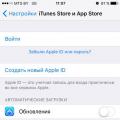 Jak znaleźć Apple ID: wszystkie metody
Jak znaleźć Apple ID: wszystkie metody